يمكنك استخدام طبقة إعداد تقارير Course Merchant لإنشاء فواتير PDF تسرد ما دفعه العميل، وإرسالها بالبريد الإلكتروني إلى عملائك.
إذا تم تمكين هذا النظام، فسيتلقى العملاء تلقائيًا فاتورة PDF كاملة التنسيق بمجرد إتمام عملية دفع Course Merchant. يمكنك أيضًا تنزيل نسخة من الفاتورة لإرسالها إليهم لاحقًا.
إذا لم تكن قد استخدمت هذا النظام من قبل، فيجب عليك التواصل مع دعم Course Merchant لمناقشة متطلباتك وطلب تمكين المهام المجدولة من الفريق للسماح بتشغيله.
تنزيل فاتورة PDF يدويًا
باستخدام معلومات من سجل مبيعات المقرر التعليمي، يمكنك تنزيل فاتورة PDF يدويًا تتضمن جميع بيانات مبيعات المقرر التعليمي ذات الصلة من طلب Course Merchant (CMO).
لتنزيل فاتورة PDF يدويًا
- افتح قائمة المبيعات وحدد مبيعات المقرر التعليمي.
- في جدول مبيعات المقرر التعليمي، حدد موقع السجل الذي تريد إنشاء فاتورة له. انقر فوق الاسم الخاص بهذا السجل.
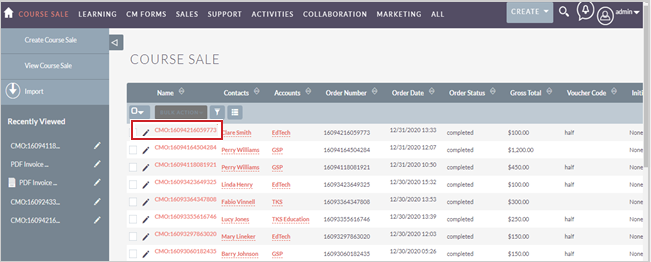
الشكل: انقر فوق الاسم الخاص بالسجل.
- في سجل طلب Course Merchant، من القائمة المنسدلة الإجراءات، حدد طباعة بصيغة PDF.
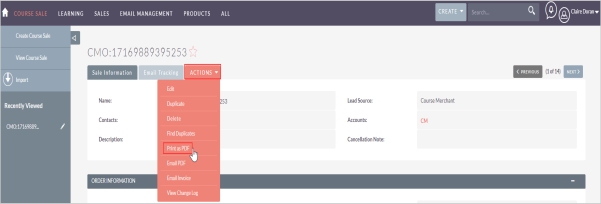
الشكل: انقر فوق القائمة المنسدلة الإجراءات وحدد طباعة بصيغة PDF.
- يتم إنشاء فاتورة PDF وتنزيلها.
بإمكانك الآن إرسال ملف PDF هذا يدويًا إلى عميلك أو حفظه في سجلاتك.
إعادة إرسال فاتورة PDF
يمكنك إعادة إرسال بريد إلكتروني تلقائيًا يحتوي على فاتورة PDF مرفقة تم إرسالها بالفعل إلى العميل.
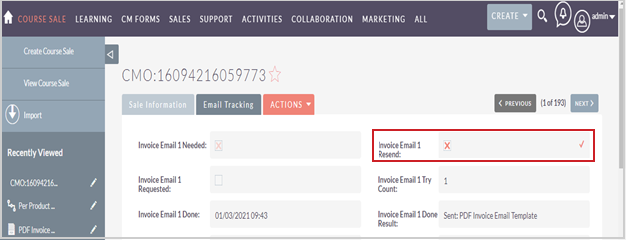
الشكل: إعادة إرسال فاتورة وتأكيد إرسالها إلى أحد العملاء.
- افتح قائمة المبيعات وحدد مبيعات المقرر التعليمي.
- في جدول مبيعات المقرر التعليمي، حدد موقع السجل الذي تريد إنشاء فاتورة له. انقر فوق الاسم الخاص بهذا السجل.
- في سجل طلب Course Merchant، افتح علامة تبويب تعقب البريد الإلكتروني.
- في حقل إعادة إرسال بريد إلكتروني للفاتورة 1، انقر نقرًا مزدوجًا فوق رمز القلم (✏) لتحرير الحقل.
- حدد خانة الاختيار. يجب وضع علامة X عليها.
- انقر فوق علامة الاختيار (✔) لحفظ تغييراتك.
تحرير قالب الفاتورة
يحدد قالب مستند فاتورة PDF الميزات القياسية للفاتورة التي يتم إرسالها إلى العملاء كمرفق بريد إلكتروني عند إجراء عملية شراء.
- افتح قائمة الكل أو إدارة البريد الإلكتروني وحدد PDF - قوالب.
- في الجدول PDF - Templates، انقر فوق PDF Invoice Doc Template.
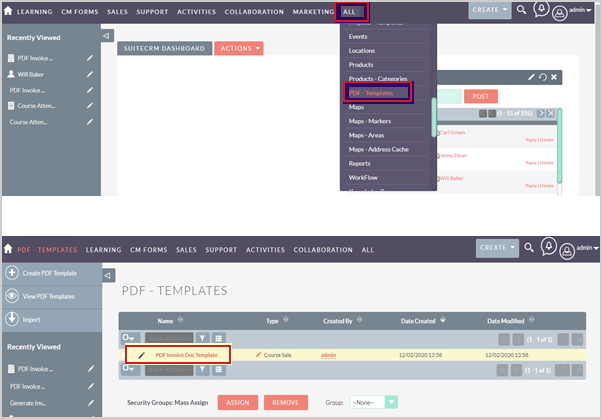
الشكل: انقر فوق القائمة المنسدلة الكل وحدد PDF - قوالب. ثم افتح قالب مستند فاتورة PDF.
- لإجراء تغييرات على القالب، افتح القائمة المنسدلة الإجراءات وحدد تحرير.
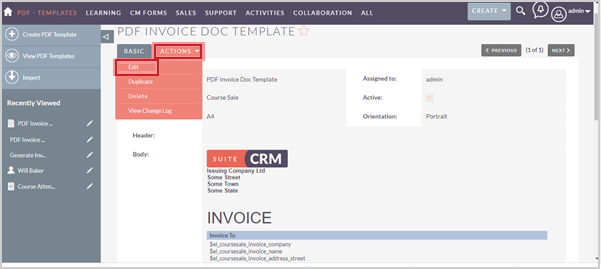
الشكل: انقر فوق القائمة المنسدلة الإجراءات وحدد التحرير.
- قم بإجراء التغييرات المطلوبة على تخطيط الفاتورة ومحتواها في النص الأساسي لقالب الفاتورة.
- إذا أردت إضافة حقول جديدة إلى القالب، فاستخدم الخيار إدراج حقول. عند تحديد الحقل الذي تريد إضافته إلى القالب، انقر فوق الموقع في النص الأساسي حيث تريد وضع الحقل الجديد.
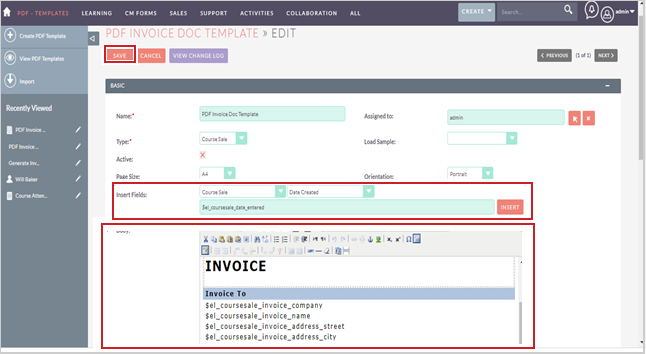
الشكل: استخدم الخيار إدراج حقول لإضافة حقول جديدة إلى قالب مستند فاتورة PDF.
- عند الانتهاء من التغييرات، انقر فوق حفظ.
تحرير قالب البريد الإلكتروني للفاتورة
يحدد قالب البريد الإلكتروني لفاتورة PDF الميزات القياسية للبريد الإلكتروني الذي يتم إرساله إلى العملاء عند إجراء عملية شراء.
- افتح قائمة الكل أو إدارة البريد الإلكتروني وحدد البريد الإلكتروني - القوالب.
- في جدول البريد الإلكتروني - قوالب، انقر فوق قالب البريد الإلكتروني لفاتورة PDF.
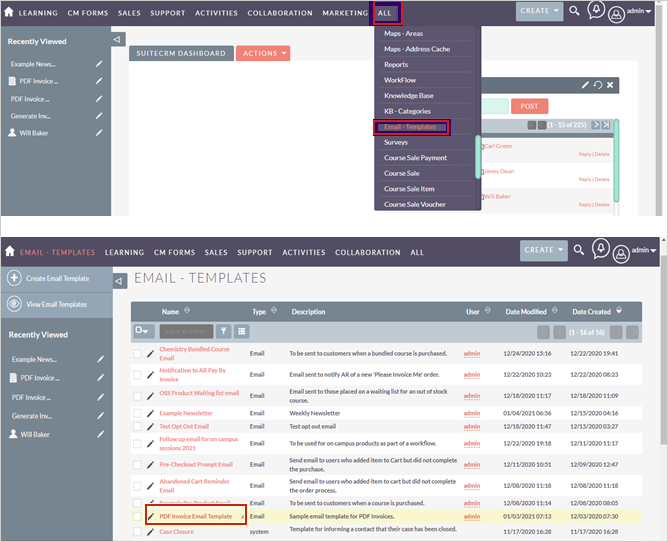
الشكل: انقر فوق القائمة المنسدلة الكل وحدد البريد الإلكتروني - قوالب. ثم انقر فوق قالب البريد الإلكتروني لفاتورة PDF.
- لإجراء تغييرات على القالب، انقر فوق تحرير.
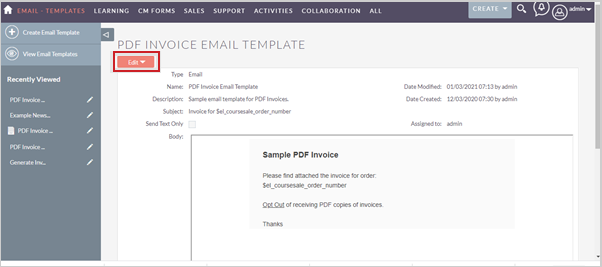
الشكل: انقر فوق تحرير لإجراء تغييرات على قالب البريد الإلكتروني لفاتورة PDF.
- قم بإجراء التغييرات المطلوبة على تخطيط البريد الإلكتروني ومحتواه في النص الأساسي لقالب البريد الإلكتروني.
- إذا أردت إضافة حقول جديدة إلى القالب، فاستخدم الخيار إدراج متغير. عند تحديد الحقل الذي تريد إضافته إلى القالب، انقر فوق الموقع في النص الأساسي حيث تريد وضع الحقل الجديد.
- يمكنك أيضًا إدراج حقول في سطر الموضوع الخاص بالبريد الإلكتروني. على سبيل المثال، يمكنك إضافة رقم الطلب بعد "فاتورة لـ" في حقل الموضوع.
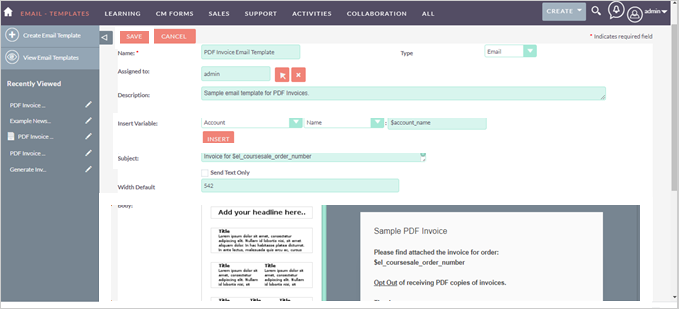
الشكل: استخدم خيار إدراج متغير لإضافة حقول جديدة إلى قالب البريد الإلكتروني لفاتورة PDF.
- عند الانتهاء من التغييرات، انقر فوق حفظ.
تكوين رسائل البريد الإلكتروني للفاتورة
عندما تكون قوالب البريد الإلكتروني وفاتورة PDF جاهزة، تحتاج إلى إدارة إعدادات إرسال رسائل البريد الإلكتروني للفواتير عن طريق تكوين رسائل البريد الإلكتروني للفاتورة.
إذا لم تكن متأكدًا من الطريقة التي تريد تكوين الفواتير بها، فتواصل مع دعم Course Merchant لمناقشة خياراتك.
- افتح القائمة المنسدلة لاسم المستخدم على الجانب الأيسر من قائمة التنقل الرئيسية وحدد المسؤول.
- قم بالتمرير لأسفل إلى أسفل صفحة الإدارة. ضمن تكوين Course Merchant، انقر فوق رسائل البريد الإلكتروني لفاتورة التعلّم.
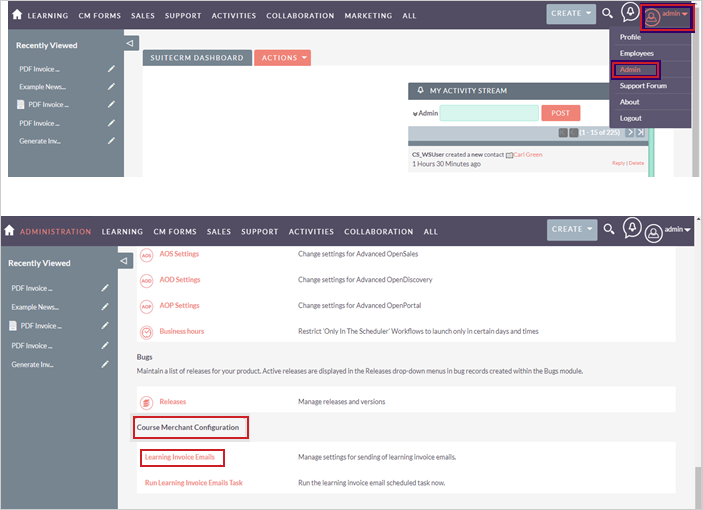
الشكل: حدد المسؤول من قائمة التنقل الرئيسية وانقر فوق رسائل البريد الإلكتروني الخاصة بفاتورة التعلّم.
- في صفحة تكوين رسائل البريد الإلكتروني للفاتورة، هناك العديد من الحقول التي تحتاج إلى التكوين. وأهم هذه الحقول:
- تمكين رسائل البريد الإلكتروني للفاتورة - يجب تحديد هذا الحقل بالرمز (X) إذا كنت تريد إرسال بريد إلكتروني للفاتورة إلى العميل عند اكتمال طلب الشراء.
- عنوان البريد الإلكتروني المرسل منه - يجب استخدام عنوان البريد الإلكتروني الذي تم تكوينه بالفعل في النظام كعنوان البريد الإلكتروني المرسل منه.
- إرسال نسخة من البريد الإلكتروني إلى - يمكنك إضافة عنوان بريدك الإلكتروني هنا لتلقي نسخة من البريد الإلكتروني المرسل إلى العملاء.
- عدد محاولات إعادة إرسال البريد الإلكتروني - عدد المحاولات التي يتم إجراؤها لإرسال بريد إلكتروني إلى العميل.
- تنسيق التاريخ/الوقت سهل القراءة - يعرض هذا الحقل التاريخ والوقت على الفاتورة بهذا الشكل: 04/01/2021 10:53.
- البادئة قبل رقم الطلب في اسم ملف الفاتورة - يتم حفظ فاتورة PDF باسم "Invoice_16097575925068".
- عدد الأيام بعد تاريخ البيع لتجاهل السجلات - لا يتم إرسال بريد إلكتروني للفاتورة إذا مر عدد الأيام المدخل في هذا الحقل منذ إجراء طلب البيع.
- عدد رسائل البريد الإلكتروني - يسجل هذا الحقل عدد رسائل البريد الإلكتروني التي يمكن إرسالها إلى العملاء. يجب إضافة حقول إضافية إذا كنت تريد إرسال أكثر من ثلاثة رسائل بريد إلكتروني. يتم تسجيل حالة كل بريد إلكتروني ضمن تعقب البريد الإلكتروني في الوحدة النمطية لمبيعات المقرر التعليمي.
- قالب البريد الإلكتروني للقالب الافتراضي - يجب تحديد قالب البريد الإلكتروني لفاتورة PDF هنا من القائمة المحددة لخيارات قالب البريد الإلكتروني.
- قالب البريد الإلكتروني لمرحلة [اسم النظام] - يجب تحديد قالب البريد الإلكتروني لفاتورة PDF هنا من القائمة المحددة لخيارات قالب البريد الإلكتروني إذا لم يكن المتجر المرحلي المحدد يحتوي على قالب بريد إلكتروني معين يريدون استخدامه.
- حالات الطلب المؤهلة لهذا البريد الإلكتروني - حدد حالة الطلب حيث ستحتاج إلى إرسال بريد إلكتروني لفاتورة PDF. يمكنك تحديد أكثر من مجموعة واحدة.
- حالات الدفع المؤهلة لهذا البريد الإلكتروني - حدد حالة الدفع حيث يجب إرسال بريد إلكتروني لفاتورة PDF. يمكنك تحديد أكثر من مجموعة واحدة.
- عدد الأيام بعد البيع لتوقف إرسال رسائل البريد الإلكتروني: يجب إدخال عدد الأيام في هذا الحقل بعدها لا تريد أن يتلقى العملاء بريد إلكتروني للفاتورة.
- إرفاق نسخة PDF من الفاتورة - حدد هذا الحقل (X) للحصول على نسخة PDF من الفاتورة المرفقة بالبريد الإلكتروني المرسلة إلى العملاء.
- قالب PDF للقالب الافتراضي - يجب تحديد قالب مستند فاتورة PDF هنا من القائمة المحددة لخيارات القالب.
- حفظ نسخة من البريد الإلكتروني في مقابل جهة الاتصال - حدد هذا الحقل إذا كنت تريد حفظ نسخة من البريد الإلكتروني لفاتورة PDF المرسلة ضمن محفوظات جهة الاتصال.
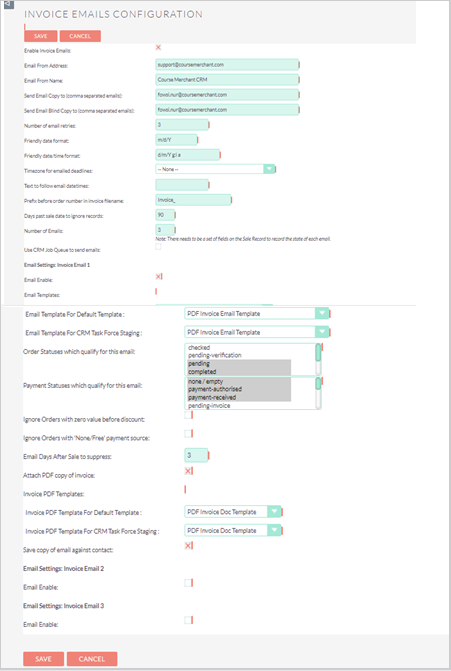
الشكل: تكوين الحقول في قسم تكوين رسائل البريد الإلكتروني للفاتورة.
بمجرد تكوين رسائل البريد الإلكتروني للفاتورة حسب رغبتك، انقر فوق حفظ.